
Send en besked på Mac
Når du har indstillet Beskeder på din Mac, kan du sende beskeder til en enkelt person, en gruppe personer eller en virksomhed og inkludere tekst, fotos, animerede effekter m.m. Du kan udtrykke dig selv på mange måder:
Tapbacks: Se Brug Tapbacks.
Formatering og effekter: Se Formater og animer tekst og Tilføj bobleeffekter og effekter på fuld skærm.
Lydbeskeder: Se Send en lydbesked.
Fotos og videoer: Se Send fotos og videoer.
Stickere og billeder: Se Send stickere, Brug #billeder og Opret din Memoji.
Hvis du har en Mac med M1 eller nyere, og Apple Intelligence er slået til, kan du også skabe originale billeder med Image Playground og oprette specielle emoji, som kaldes Genmoji, i Beskeder.
Beskeder, du sender til en gruppe, kan indeholde samme bilag og effekter, som du kan sende til en enkelt person, hvis gruppen opfylder kravene.
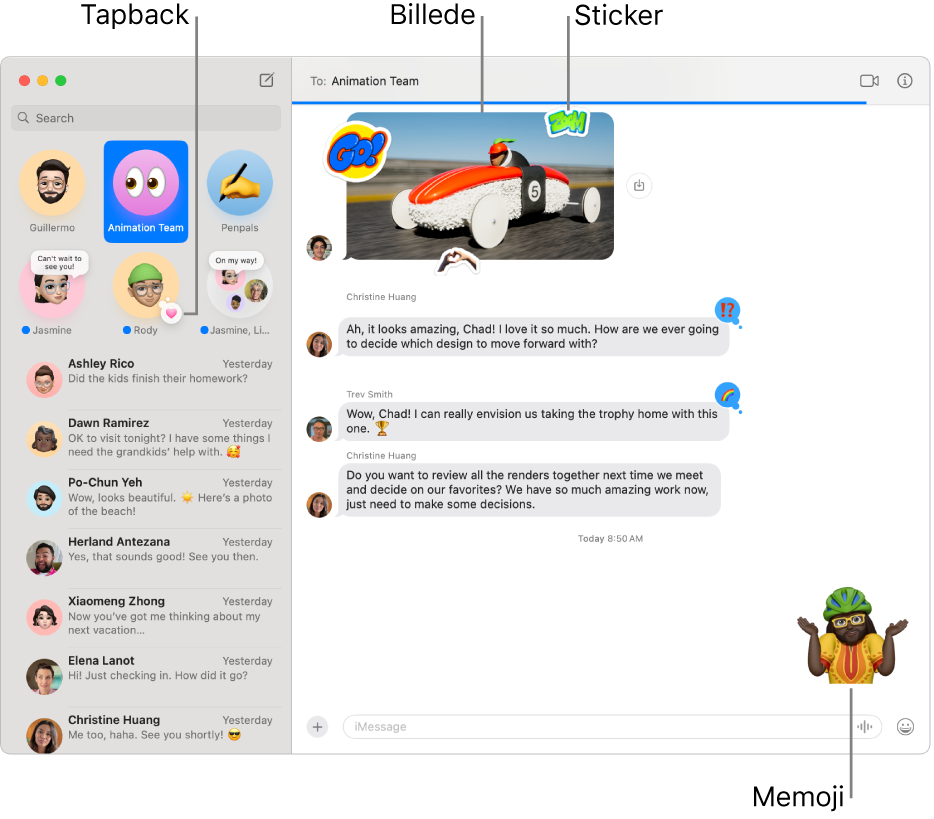
Gå til appen Beskeder
 på Mac.
på Mac.Klik på
 for at starte en ny besked.
for at starte en ny besked.Skriv navnet, e-mailadressen eller telefonnummeret på den person, du vil sende en besked til, i feltet Til. Mens du skriver, foreslår Beskeder matchende adresser fra dine kontakter eller fra personer, som du tidligere har sendt beskeder til.
Du kan også klikke på
 til højre for feltet Til. Klik på en kontakt på listen, og klik derefter på e-mailadressen eller telefonnummeret.
til højre for feltet Til. Klik på en kontakt på listen, og klik derefter på e-mailadressen eller telefonnummeret.Bemærk: Hvis du er begrænset til at sende og modtage beskeder til og fra bestemte personer, vises

Skriv din besked i feltet nederst i vinduet. Du kan bruge indtastningsforslag, hvis de vises.
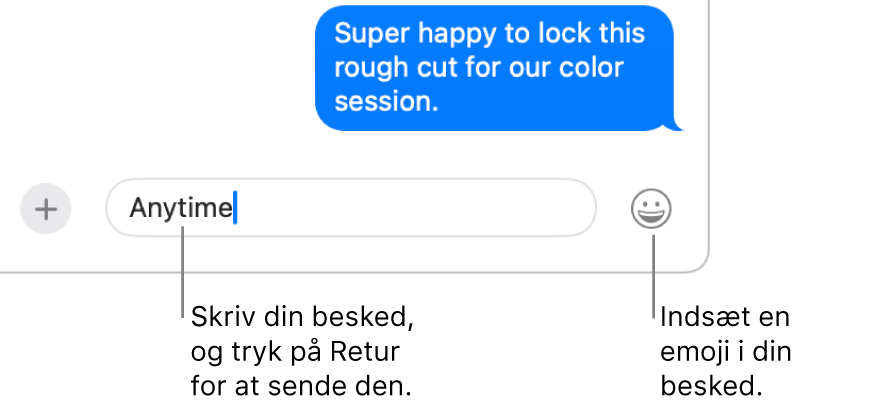
Siri: Sig f.eks.: “Skriv sms til min mor om, at jeg bliver forsinket.” Læs, hvordan du bruger Siri.
Tryk på Retur på tastaturet for at sende beskeden.
Hvis du vil svare direkte i samtalen for at gøre den mere organiseret, kan du se Send et direkte svar på en sms. Hvis du vil videresende en besked, kan du se Videresend en besked eller et bilag. Se Rediger eller træk en besked tilbage, hvis du opdager, at du har lavet en fejl i din besked.
Dine beskeder bliver end-to-end-krypteret, så ingen andre end du og den person, du sender beskeder til – ikke engang Apple – kan læse dem. Hvis du vil kontrollere, at du kun udveksler beskeder med de personer, du har til hensigt at skrive sammen med, kan du bruge Bekræftelse af kontaktnøgle.
Hvis du har en Mac med M1 eller nyere, kan Apple Intelligence komme med forslag til svar på beskeder, du modtager. Se Brug Apple Intelligence i Beskeder.